Как Объединить Два Аккаунта в Одноклассниках в Один
🗣 Как Посмотреть Заметки Друзей в Одноклассниках
Как сделать заметку в Одноклассниках
Чтобы поделиться в Одноклассниках своим настроением, эмоциями или мыслями, можно создать заметку и установить ее в статус. Друзья увидят ее в Ленте, прочитают и смогут прокомментировать. Создание и редактирование доступно на компьютере и телефоне.
Создание заметок в ОК
Сделать заметку, добавить фотографии или музыку, а затем установить ее в статус можно в веб-обозревателе на ПК или на телефоне, в мобильной версии сайта или в приложении.
На ПК
Чтобы написать в Ленту в веб-обозревателе , необходимо:
- Загрузить в браузере социальную сеть.
- Нажать «Напишите заметку» в верхней части экрана.
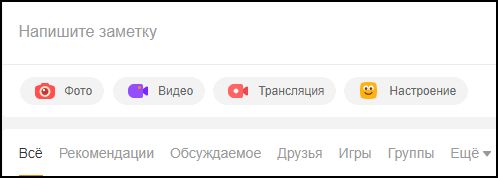
- Ввести текст сообщения.
- При необходимости добавить фото, музыку, видео, геолокацию, опрос.
- Чтобы отметить друзей, нажать на одноименную кнопку и выбрать людей, которых планируется указать в посте.
- Кликнув на кнопку с изображением шестеренки, можно отправить запись в статус или отключить ее комментирование.
- Нажать «Поделиться». При желании можно указать время размещения.
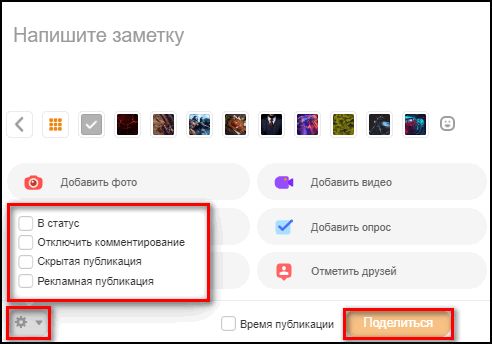
Чтобы посмотреть свои заметки, необходимо перейти в одноименный раздел нажатием на кнопку в колонке под изображением профиля. 
На телефоне
Добавить новую запись также просто, как и на ПК. Инструкция:
- Запустить приложение.
- Нажать «Заметка».
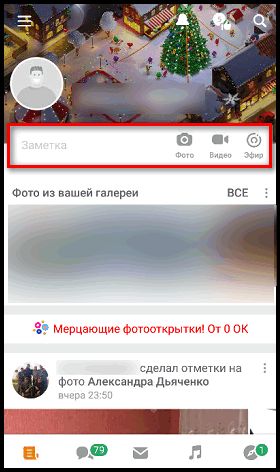
- Добавить текст.

- Чтобы изменить фон поста, кликнуть на кнопку с буквами «Аа» и в выпадающем списке установить подходящее изображение.
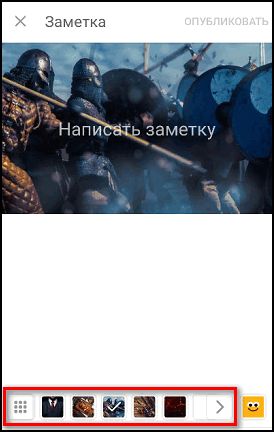
- Кнопка со смайликом позволяет оповестить друзей о своем настроении забавным изображением.
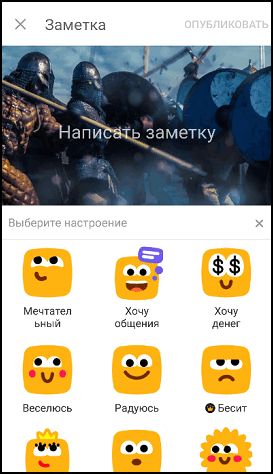
- В списке действий ниже можно добавить фото, музыку или видео, определить местоположение, отметить знакомых, создать опрос.
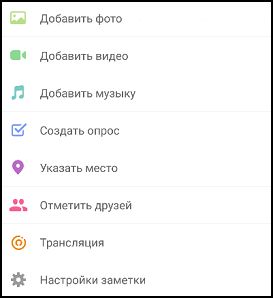
- В разделе «Настройки» можно установить запись в статус, отключить комментарии, а также указать время публикации.
- Нажать «Опубликовать».
Теперь все друзья смогут найти в Ленте новостей новую запись пользователя.
Просмотреть свои заметки можно в профиле, раздел находится под фотографией пользователя.
В мобильной версии ОК создание и публикация заметок выглядят похоже:
- Открыть веб-обозреватель, загрузить Одноклассники.
- Найти и кликнуть на «Как дела, имя пользователя?».
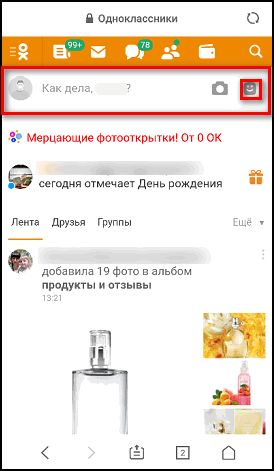
- Чтобы не вводить текст, можно сообщить друзьям о своем настроении, нажав на смайлик справа и выбрать картинку, соответствующую чувствам.
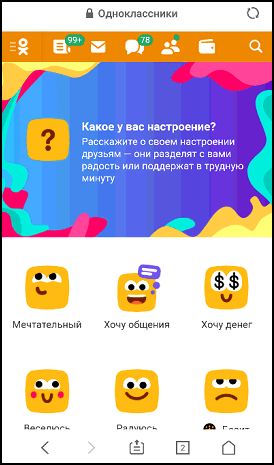
- Ввести текст, при необходимости добавить красивый фон, дату размещения, поставить метку «В статус».
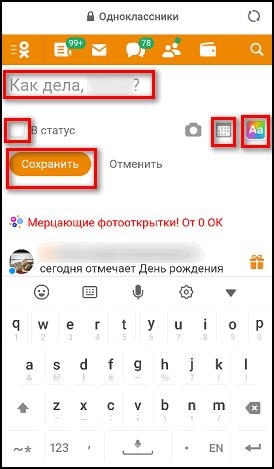
- Кликнуть «Сохранить».
Чтобы просмотреть все записи, нужно провести пальцем вправо по экрану, в открывшемся меню кликнуть на имя пользователя, затем на странице профиля нажать на кнопку со стрелкой и выбрать «Заметки».
🗣 Пошаговая инструкция будет рассмотрена на примере мобильного приложения:
☑ Как Посмотреть Заметки Друзей в Одноклассниках
Создаем заметку в Одноклассниках
В Проводнике выберите нужный файл аудио, видео или фото и нажмите Открыть.
Способ #: Полная версия сайта
К сожалению, таких «Заметок», которые могли бы видеть только вы или определенный круг лиц в Одноклассниках не предусмотрено. Ранее созданные посты можно просмотреть в своей «Ленте». Для этого достаточно только кликнуть по своему имени, которое написано крупными буквами на сайте. Способ #: Мобильная версия
Добавьте сайт Lumpics.ru в закладки (CTRL+D) и мы точно еще пригодимся вам.
Дальше аналогичным образом с 1-м способом напишите что-нибудь.
- На своей странице или в «Ленте» найдите в самом верху блок «О чем вы думаете?». Нажмите на него, чтобы открыть редактор.
Решение проблем с пропавшими заметками в Одноклассниках
Распространение заметки в Одноклассниках
Как правильно написать заметку в Одноклассниках
Заметки в Одноклассниках можно сравнить с постами Вконтакте. Это познавательные записи, которые появляются у вас профиле и в ленте новостей у ваших друзей. Создавать интересные заметки можно как с компьютера, так и со смартфона; с картинками, аудиозаписями и теперь даже с фоном.
Заметки в Одноклассниках
можно сравнить с постами Вконтакте.
Что добавить к посту еще?
Если вы обновите страницу или запустите другой раздел Одноклассников, эта кнопка исчезнет из ленты. Пост вы уже не восстановите потом. Если нужно очистить раздел с постами
Как ее сделать с компьютера?
В правом маленьком окошке кликните мышью по Разрешить. Делимся понравившимся постом
Чтобы добавить заметку в Одноклассниках картинками, нужно просто прикрепить нужные изображения к ней, при этом в текстовом поле можете ничего не вводить.
Кроме этого, можно создать фотоальбом, переместившись в одноименную вкладку и нажав на ссылку «У вас наверняка есть интересные фотоальбомы. Добавляйте скорее!». Появится всплывающее окно, где можно указать название будущего альбома и выбрать круг лиц, которым он будет доступен:
Моя страница в Одноклассники (заметки, фото, темы оформления, поиск друзей)
Добавляйте скорее.
Вход на Мою страницу в Одноклассниках, новостная лента и заметки
Далее разберем, как можно публиковать заметки для Одноклассников. Для этого подведите курсор к строке для ввода текста («Добавить заметку») и щелкните левой кнопкой мышки. Образуется вот такая форма: Темы для Одноклассников
Результат поиска может содержать несколько вариантов, поэтому выбирайте наиболее подходящий.
Далее можете сразу загрузить в созданный фотоальбом коллекцию фотографий, щелкнув по линку «Добавьте фотографии в альбом». После создания одного или нескольких альбомов они будут содержаться в одноименной вкладке и с ними можно производить разнообразные действия:
§ Добавить «Заметку» в ПК версии можно гораздо быстрее и удобнее, чем на смартфоне. Инструкция в этом случае будет выглядеть так:
🏫 Если у вас в данный момент нет под рукой персонального компьютера или ноутбука, то вы можете сделать «Заметку» в Одноклассниках прямо со своего смартфона, правда, это может быть немного сложнее и непривычнее, чем с ПК-версии.
Содержание
- 1 Как сделать заметку в Одноклассниках
- 2 Создание заметок в ОК
- 3 На ПК
- 4 На телефоне
- 5 Создаем заметку в Одноклассниках
- 6 Способ #: Полная версия сайта
- 7 Решение проблем с пропавшими заметками в Одноклассниках
- 8 Как правильно написать заметку в Одноклассниках
- 9 Заметки в Одноклассниках
- 10 Что добавить к посту еще?
- 11 Как ее сделать с компьютера?
- 12 Моя страница в Одноклассники (заметки, фото, темы оформления, поиск друзей)
- 13 Вход на Мою страницу в Одноклассниках, новостная лента и заметки
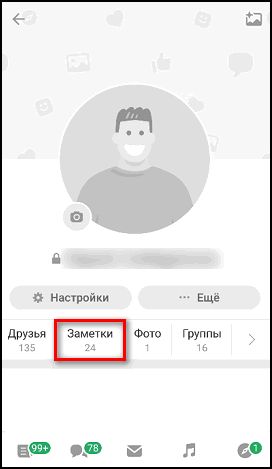




Публикуя свою персональную информацию в открытом доступе на нашем сайте вы, даете согласие на обработку персональных данных и самостоятельно несете ответственность за содержание высказываний, мнений и предоставляемых данных. Мы никак не используем, не продаем и не передаем ваши данные третьим лицам.